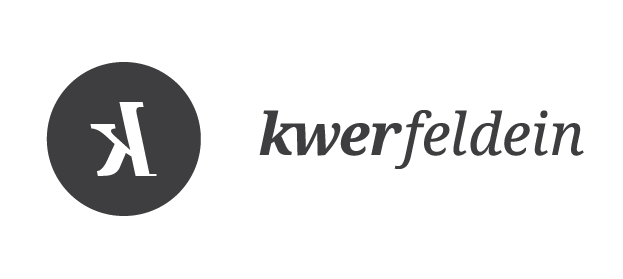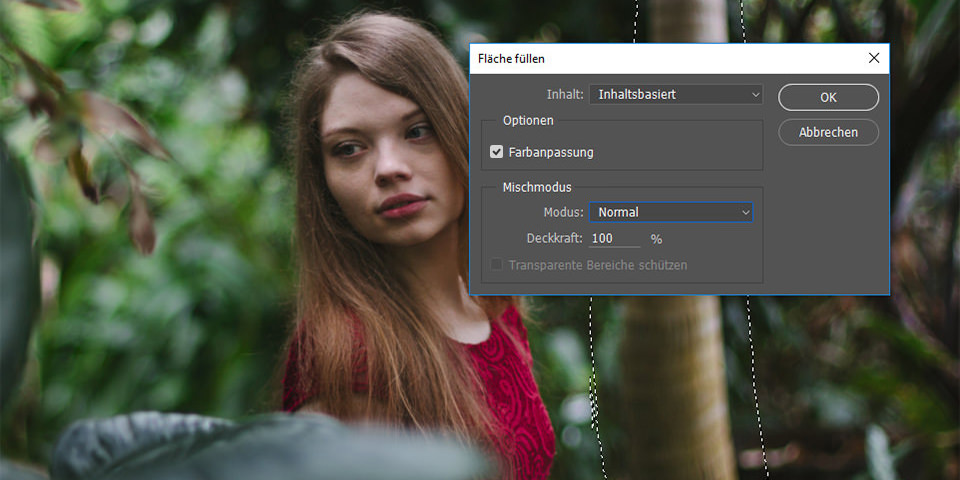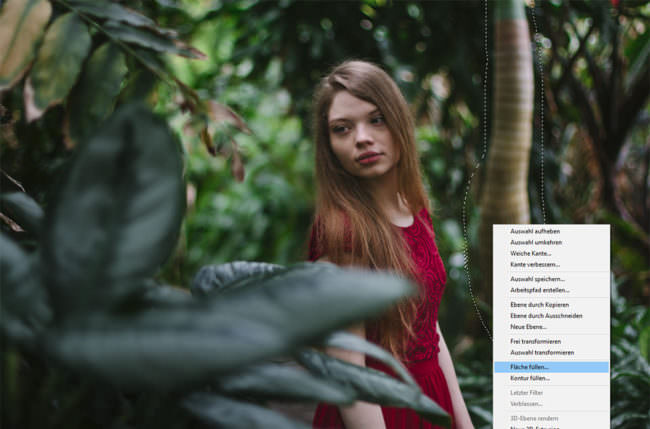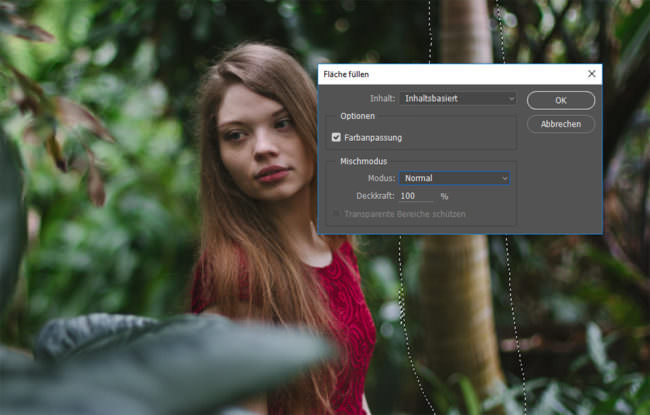Mein liebstes Tool: Inhaltsbasiertes Füllen
In unserer neuen Artikelserie „Mein liebstes Tool“ stellen verschiedene Fotograf*innen ihr liebstes Tool im Prozess der Bildbearbeitung vor. Ich mache den Anfang mit meiner Lieblingsfunktion in Photoshop, dem „Inhaltsbasierten Füllen“. Mit der Funktion lassen sich störende Elemente leicht aus einem Foto entfernen.
Ob Steckdosen an einer Wand oder Müll auf einer Wiese, mit wenigen Klicks lassen sich solche Dinge wie von Zauberhand aus dem Foto entfernen. Im folgenden Beispiel war es einfach der Baumstamm rechts, der in meinen Augen vom Modell ablenkte.
Das Inhaltsbasierte Füllen ist sehr einfach. Um das Element zu entfernen, wählt man es zunächst grob mit dem Lassowerkzeug aus. Man kann auch mit jedem anderen Werkzeug oder Verfahren, das eine Auswahl erzeugt, anfangen. Ein Rechtsklick auf die Markierung führt zu einer Liste mit Funktionen, bei der man „Fläche füllen“ auswählt.
Daraufhin öffnet sich ein neues Fenster. Hier wählt man Inhalt: Inhaltsbasiert, Modus: Normal, Deckkraft: 100% aus und setzt zusätzlich das Häkchen bei Farbanpassung. Alternativ funktioniert auch die Tastenkombination Umschalt + F5 oder auf der Hintergrundebene die Entfernen-Taste, um diesen Dialog aufzurufen.
Dann bestätigt man alles mit der Entertaste oder einem Klick auf Ok und schon zaubert Photoshop. Oder besser gesagt füllt das Programm die ausgewählte Stelle mit anderen ähnlichen Elementen aus dem Bild auf.
Je nachdem, wie groß das ausgewählte Element ist und wie stark verschiedene Strukturen im Bild zu finden sind, funktioniert diese Methode mal mehr und mal weniger gut. Oft hilft es, das Werkzeug einfach erneut anzuwenden, wenn das Ergebnis nicht zufriedenstellend ist. Ich kontrolliere in der 100-%-Ansicht immer noch einmal genau, dass sich keine Fehler eingeschlichen haben.
Im Beispielbild hat Photoshop einige rötliche Strukturen an verschiedene Stellen des Bildes kopiert, die sich zum Teil sehr ähneln und nah beieinander liegen. Diese könnte man zum Beispiel mit dem Reparatur-Pinsel nacharbeiten, wenn sie stören.
Ich arbeite sehr gern mit dem Inhaltsbasierten Füllen. Zudem ist es kein Aufwand und bevor ich aufwändigere Möglichkeiten nutze, probiere ich zunächst aus, ob Photoshop die störenden Sachen nicht einfach wegzaubern kann.
Und mit welchen Werkzeugen zaubert Ihr am liebsten? Wir suchen noch Gastautoren, die unsere neue Artikelserie bereichern. Dabei ist es völlig egal, mit welchem Programm Ihr bearbeitet: Photoshop, Lightroom, Gimp oder zusätzliche Software wie Camera Raw, Exposure 7 oder die Nik Collection. Ob simple Methoden, wie die vorgestellte, oder aufwändige, die erst im Zusammenspiel mit verschiedenen Aktionen zum Erfolg führen. Wir freuen uns über Eure Beiträge. Schreibt mir dafür gern mit Eurem Vorschlag.